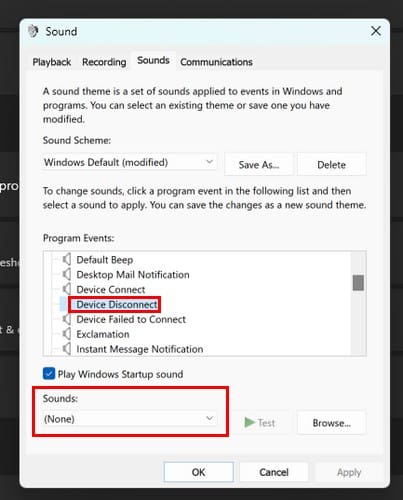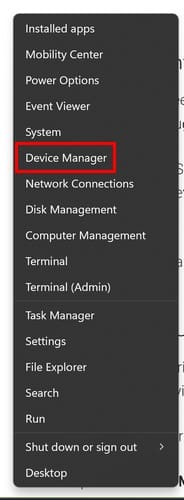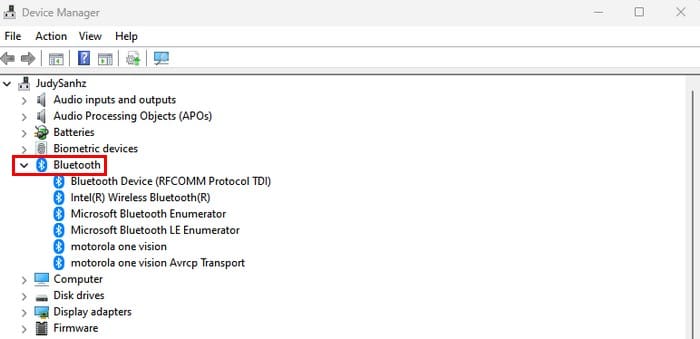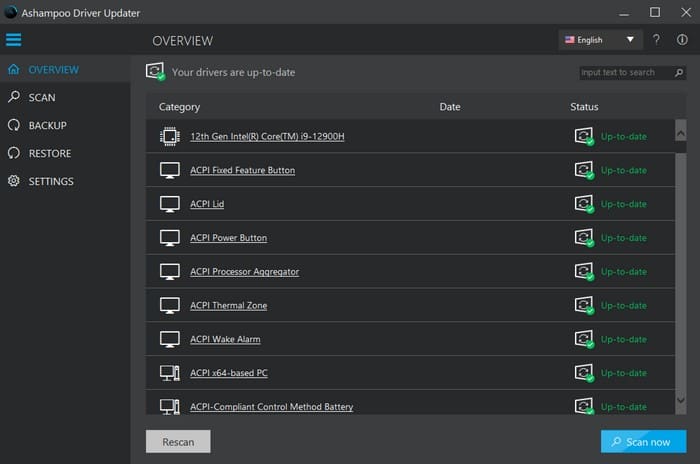Prima o poi, il tuo computer Windows 11 ti darà alcuni problemi. Potrebbe essere un problema minore, come sentire il suono tipico che si sente quando si disconnette un dispositivo. Ma la cosa strana è che non hai disconnesso nulla. Continua a leggere per scoprire cosa puoi fare per risolvere i suoni di disconnessione dei dispositivi e eliminare questo suono in modo che non ti distragga.
Contenuti
Come risolvere il suono di disconnessione dei dispositivi casuali su Windows 11
Un modo semplice per iniziare è rimuovere uno per uno tutti i dispositivi USB che hai sul tuo computer Windows 11. Sai da dove proviene il problema se il suono casuale si ferma dopo aver rimosso uno da una porta specifica. Se hai a che fare con una porta difettosa, può inviare ogni tipo di segnale strano.
Puoi anche smettere di sentire quei suoni di disconnessione disattivando la funzione di disconnessione dispositivo nelle impostazioni audio. Per arrivare a questa opzione, vai su:
- Impostazioni
- Sistema
- Audio
- Altre impostazioni audio
Puoi anche fare clic destro sull'icona dell'altoparlante in basso a destra e cliccare su Impostazioni audio. Qualunque cosa sia più facile per te.
Un altro percorso che puoi seguire è andare su:
- Impostazioni
- Personalizzazione
- Temi
- Suoni predefiniti di Windows
Quando appare la piccola finestra, vedrai diverse schede. Clicca sulla scheda Suoni, e in Eventi del programma, cerca l'opzione Disconnessione del dispositivo. Clicca sull'opzione per vedere un menu a discesa sotto Suoni. Cliccaci sopra e, dalle opzioni disponibili, scegli Nessuno. Ricorda di cliccare su Applica, seguito da OK.
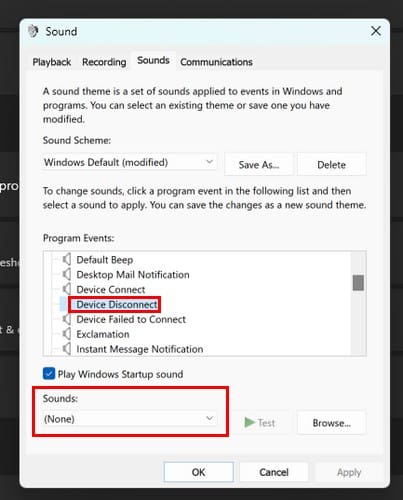
Se desideri eliminare tutti i suoni di sistema, scegli l'opzione Nessun suono nell'opzione Schema sonoro.
Risolvere i suoni di disconnessione dei dispositivi su Windows 11: Aggiorna Driver
Quando il tuo driver non è aggiornato, può causare molti problemi. Se desideri evitare di essere dipendente da software di terze parti per aggiornare i tuoi driver (ma ti fa risparmiare molto tempo), puoi aprire il Gestore dispositivi facendo clic destro sul menu di avvio di Windows e scegliendo Gestore dispositivi.
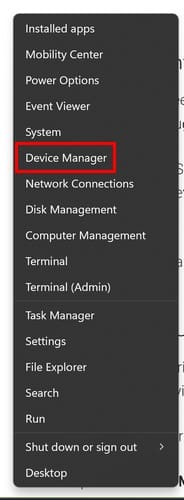
Apri le sezioni utilizzate dal tuo computer per aggiornare i driver cliccando sulla freccia che punta a destra. Ad esempio, se hai un mouse USB, sospetti possa essere lui il colpevole nell'espansione della sezione Bluetooth. Mentre apri questa finestra, vedi un dispositivo che appare e scompare? Se sì, fai clic destro su di esso e scegli l'opzione di aggiornamento.
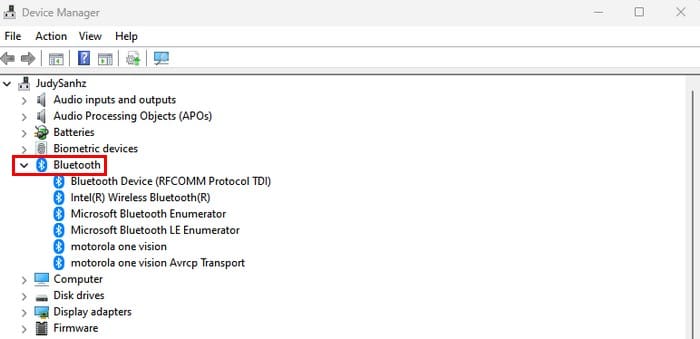
Puoi scegliere tra due opzioni quando aggiorni, puoi decidere di Cercare automaticamente un software di driver aggiornato, oppure puoi selezionare Sfoglia il mio computer per il software del driver. Potresti avere difficoltà ad aggiornare il driver se continua a lampeggiare. Puoi evitarlo cliccando sulla scheda Visualizza in alto, seguita da Mostra dispositivi nascosti. Una volta aggiornati i driver, sarà necessario riavviare il computer.
Stai ancora sentendo il suono dopo l'aggiornamento? Puoi seguire gli stessi passi ma scegliere l'opzione di disinstallazione la seconda volta. Disinstallarlo non ti impedirà di usare il dispositivo poiché tutto si installerà di nuovo quando lo utilizzi.
Usare Ashampoo Driver Updater per mantenere i tuoi driver aggiornati
Se controlli quali driver devi aggiornare, puoi anche usare software come Ashampoo Driver Updater. Mantiene tutti i tuoi driver aggiornati e ti mostra un elenco di quelli che sono già aggiornati. Puoi anche eseguire una scansione se desideri che controlli di nuovo. Ti costerà solo 30 dollari per tre dispositivi per un anno.
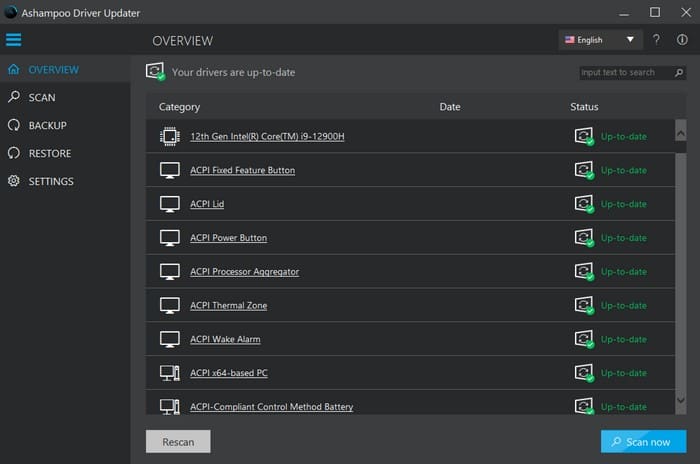
Usa una porta USB differente
La causa del problema potrebbe anche essere una porta USB difettosa. Puoi rimuoverle tutte e usarne solo una per vedere quale è. Se non senti il suono, puoi provare un'altra porta e così via. Potrebbe anche essere necessario darle una buona pulizia o portarla in assistenza.
Ulteriore Lettura
Oltre a liberarti dai suoni di disconnessione casuali, nel caso tu voglia disattivare i suoni di notifica su Windows 10 e 11, ecco i passaggi da seguire. Qui ci sono alcuni suggerimenti su cosa puoi fare se Skype disattiva tutti gli altri suoni sul tuo computer. Ma se stai cercando un argomento specifico, ricorda di usare la barra di ricerca in alto.
Conclusione
Sai quando colleghi o disconnetti qualcosa e non hai bisogno che il tuo computer emetta un suono ogni volta per farti sapere. Seguendo i passi in questa guida, puoi sbarazzarti di esso e ottenere quella pace che stai cercando. Da quanto tempo stai affrontando questo problema? Fammi sapere nei commenti qui sotto, e non dimenticare di condividere l'articolo con altri sui social media.